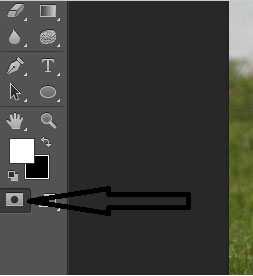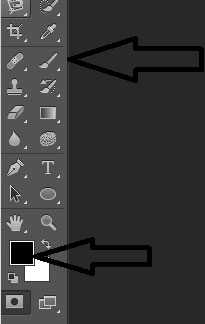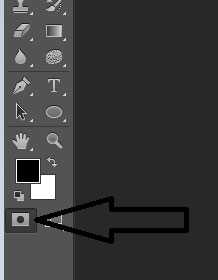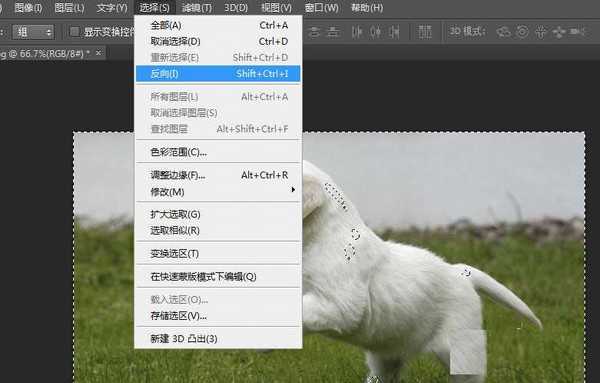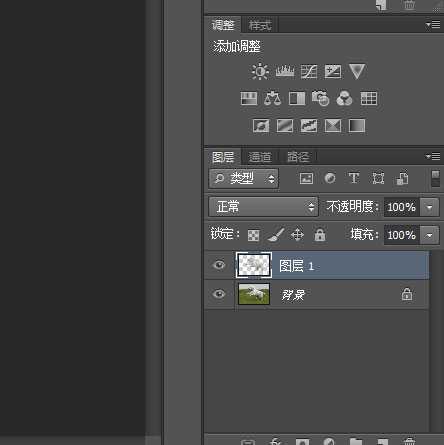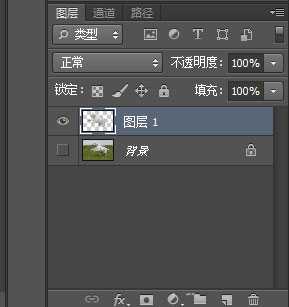photoshop cs6使用快速蒙版抠图抠出草地上的狗狗
(编辑:jimmy 日期: 2025/12/31 浏览:3 次 )
一张数码照片,如果不熟悉抠图或者觉得其他抠图方法难做,可以试着用快速蒙板来抠图。那么,如何使用photoshop蒙版抠图法呢?下面小编就给大家分享photoshop cs6使用快速蒙版抠图抠出草地上的狗狗的方法,一区去看看吧
方法/步骤:
1、启动软件,打开一张图片。
2、左侧工具箱,单击“快速蒙板模式编辑”。
3、工具箱,选择“画笔工具”,前景色为黑色。
4、在图像上涂抹。
5、工具箱,单击“以标准模式编辑”。
6、菜单栏,选择“选择”——“反向”,按住ctrl+j,复制新建图层。关闭背景图层。效果如图。
教程结束,以上就是photoshop cs6使用快速蒙版抠图抠出草地上的狗狗的全部内容,希望大家喜欢!
相关教程推荐:
Photoshop 快速蒙版抠图法图解
ps快速蒙版和图层蒙版使用方法
ps快速蒙版用法实例教程
下一篇:ps怎么从白色背景中快速抠出小白兔?